Jak usunąć zdjęcia na komputerze Mac
Co wiedzieć
- Wybierz zdjęcie i przeciągnij je do Kosza. naciskać Komenda aby wybrać wiele zdjęć. Kliknij prawym przyciskiem myszy Kosz i wybierz Opróżnić kosz.
- Lub otwórz aplikację Zdjęcia, kliknij Zdjęcia, a następnie kliknij obraz. Kliknij prawym przyciskiem myszy i wybierz Usuń zdjęcie lub naciśnij Kasować klucz.
- Aby usunąć wszystkie zdjęcia z komputera Mac, otwórz aplikację Zdjęcia i kliknij Zdjęcia. Kliknij Edytować > Zaznacz wszystko i naciśnij Kasować.
W tym artykule wyjaśniono, jak usunąć zdjęcia z komputera Mac, aby zwolnić miejsce na dysku twardym lub lepiej uporządkować pliki i foldery.
Jak usunąć zdjęcia na komputerze Mac za pomocą kosza?
Jednym z najprostszych sposobów usuwania zdjęć na komputerze Mac jest użycie funkcji kosza na śmieci. Nauka zajmuje tylko kilka sekund. Oto, jak usunąć pojedyncze obrazy, a także jak usunąć wiele zdjęć na komputerze Mac, wraz z kilkoma kluczowymi i przydatnymi wskazówkami, aby proces był jeszcze wygodniejszy.
-
Otwórz nowy Znalazca okno.
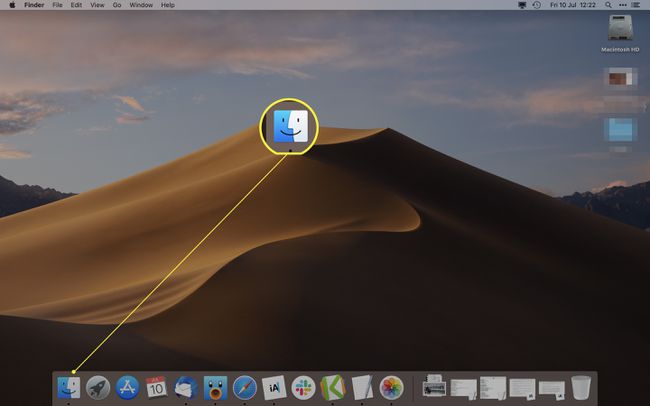
-
Znajdź folder zawierający obraz, który chcesz usunąć.
Może to być folder Obrazy znajdujący się na liście Ulubione, w folderze Pobieranie lub inny folder oznaczony przez Ciebie. Jeśli nie masz pewności, gdzie znajduje się plik, spróbuj szukanie go za pomocą Spotlight.
Wybierz zdjęcie, klikając je i przytrzymując przycisk myszy.
-
Przeciągnij zdjęcie do Kosz na śmieci w prawym dolnym rogu ekranu. Zdjęcie znajduje się teraz w Koszu i jest gotowe do usunięcia.

-
Opróżnij Kosz na śmieci klikając na niego i wybierając Pusty.
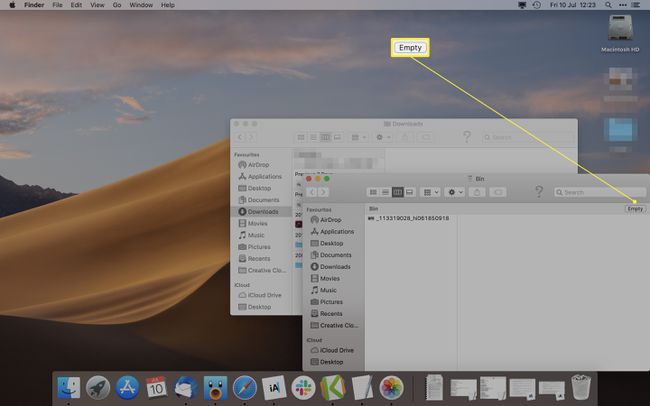
-
Kliknij Pusty pojemnik aby trwale usunąć zdjęcie i wszystkie inne elementy z Kosza.
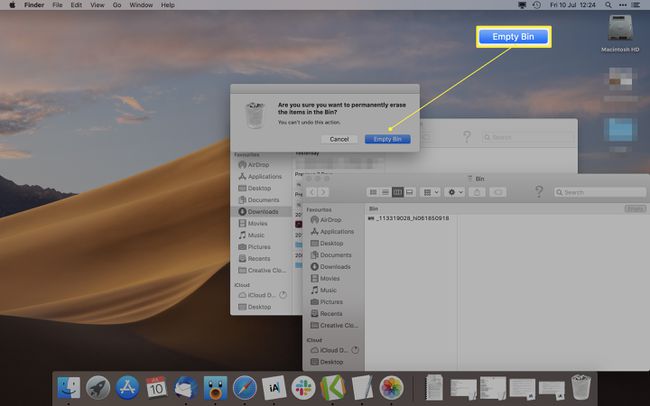
Jak usunąć zdjęcia z komputera Mac za pomocą aplikacji Zdjęcia?
Innym sposobem usuwania zdjęć z komputera Mac jest użycie aplikacji Zdjęcia. Często może to być bardziej intuicyjna metoda, jeśli chcesz usunąć zdjęcia, a nie przeszukiwać dysku twardego komputera Mac. Oto, jak usunąć pojedyncze zdjęcia, a także jak usunąć wiele zdjęć na komputerze Mac, wszystko za pośrednictwem aplikacji Zdjęcia.
-
Otworzyć Zdjęcia aplikacja.
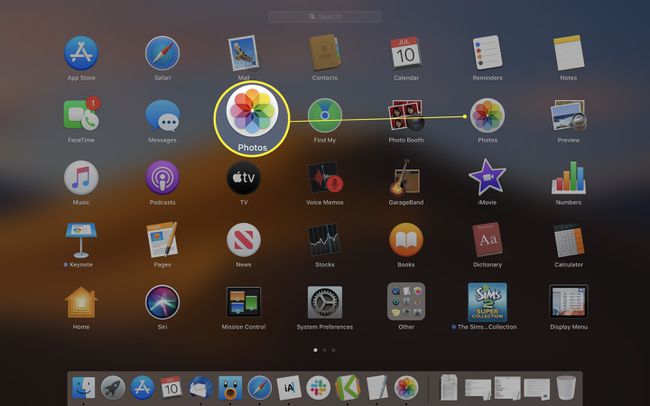
Możesz go znaleźć za pomocą LaunchPad lub wpisując Zdjęcia w Spotlight.
-
Kliknij Zdjęcia.
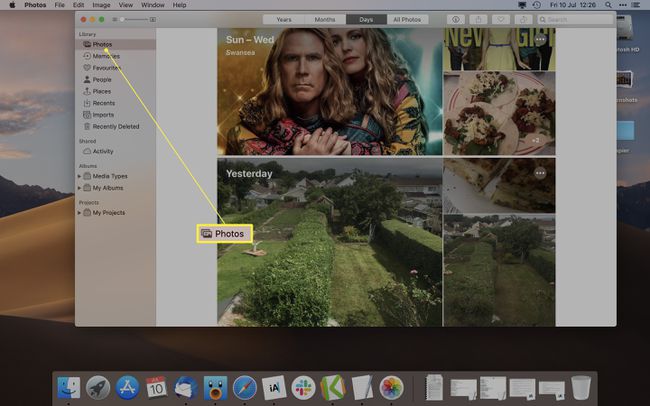
-
Kliknij obraz, który chcesz usunąć.
Aby wybrać wiele zdjęć, przytrzymaj klawisz Command podczas klikania zdjęć.
-
wciśnij Kasować na klawiaturze lub kliknij prawym przyciskiem myszy i wybierz Usuń zdjęcie.
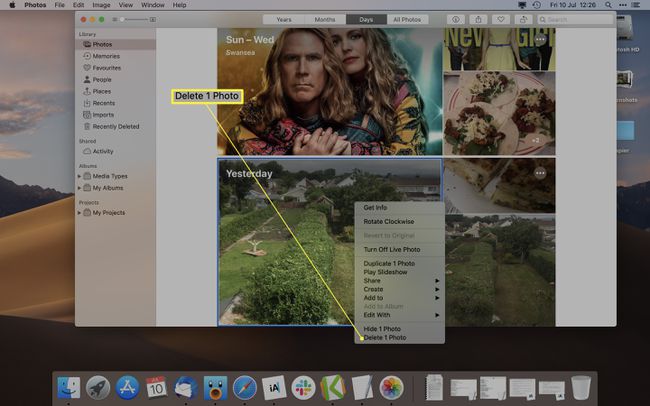
-
Kliknij Kasować.
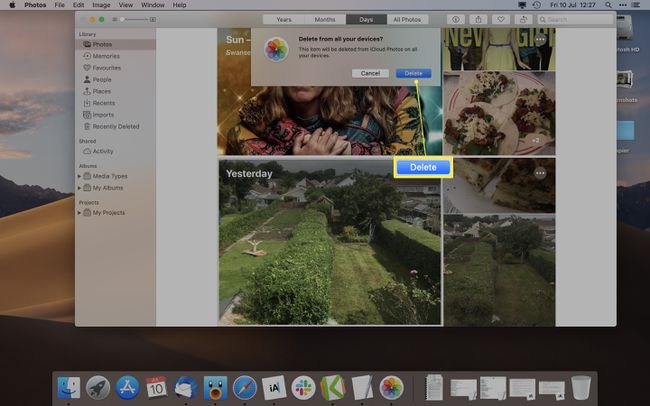
-
Twoje obrazy są teraz usuwane z komputera, a także wszystkich innych urządzeń podłączonych do Twojego konta iCloud.
Pozostają w folderze Ostatnio usunięte przez około 30 dni. Jeśli zmienisz zdanie, możesz je tutaj „odzyskać”.
Jak usunąć wszystkie zdjęcia na komputerze Mac?
Jeśli chcesz, możesz usunąć wszystkie swoje zdjęcia z aplikacji Zdjęcia i biblioteki zdjęć iCloud. Zajmuje to kilka sekund i nie wymaga indywidualnego usuwania każdego obrazu. Oto jak to zrobić.
Otworzyć Zdjęcia aplikacja.
Kliknij Zdjęcia.
-
naciskać Command+A na klawiaturze, aby zaznaczyć wszystkie zdjęcia.
Alternatywnie możesz kliknąć Edytować oraz Zaznacz wszystko na pasku menu.
-
naciskać Kasować na klawiaturze lub kliknij zdjęcie prawym przyciskiem myszy i kliknij Usuń x elementów.
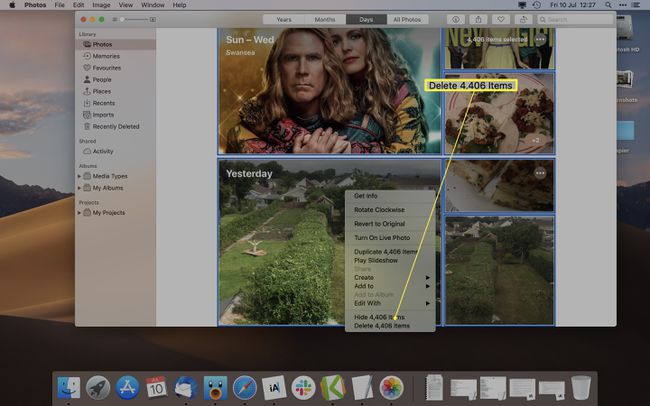
Wszystkie obrazy są teraz przenoszone do folderu Ostatnio usunięte, a także usuwane ze wszystkich innych urządzeń podłączonych do Twojego konta iCloud.
Aby trwale je usunąć, kliknij Ostatnio usunięte.
-
Kliknij Usuń wszystko.
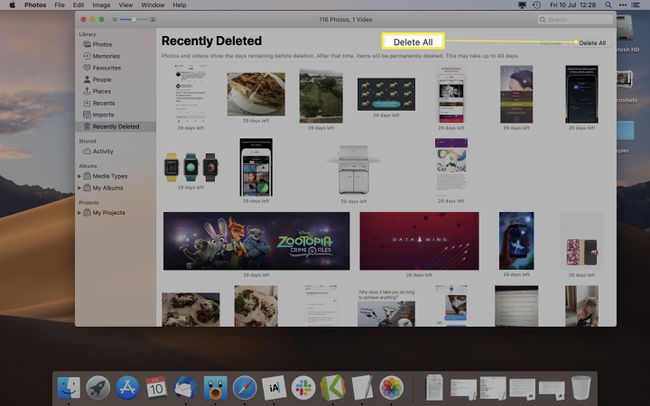
-
Kliknij Kasować.

Tego kroku nie można cofnąć, a obrazy zostaną trwale usunięte.
Niezwykle ważne jest, aby zrozumieć, że usunięcie zdjęć z aplikacji Zdjęcia spowoduje również usunięcie ich z biblioteki zdjęć iCloud (jeśli masz to włączone).
